发布时间:2021-12-29 10: 31: 31
本文以Beyond乐队经典曲目《真的爱你》的前奏电吉他solo为例由浅入深讲解Guitar Pro教程之如何输入音阶,供吉他爱好者参考。
费话不多说,直接上手操作。
首先,我们打开Guitar pro7按Ctrl+N先新建一个文件,选好我们需要的乐器类型,这里有弦乐,管乐鼓乐,MIDI ,今天 我们主要讲《真的爱你》的电吉他前奏,所以我们选弦乐里面的Electric Guitar(电吉他),效果选 Overdrive(失真效果),上五线谱我们选Standard(标准),最后点新建。
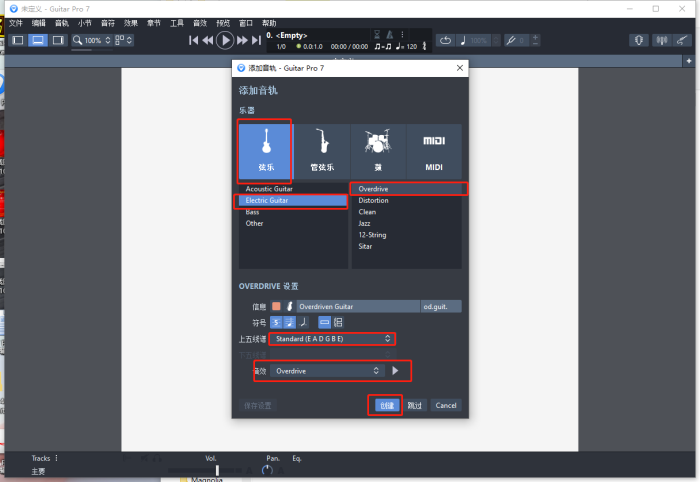
图 1 文件新建界面
这样一份新的文件就新建好了。接下来让我们看一下新建的界面。
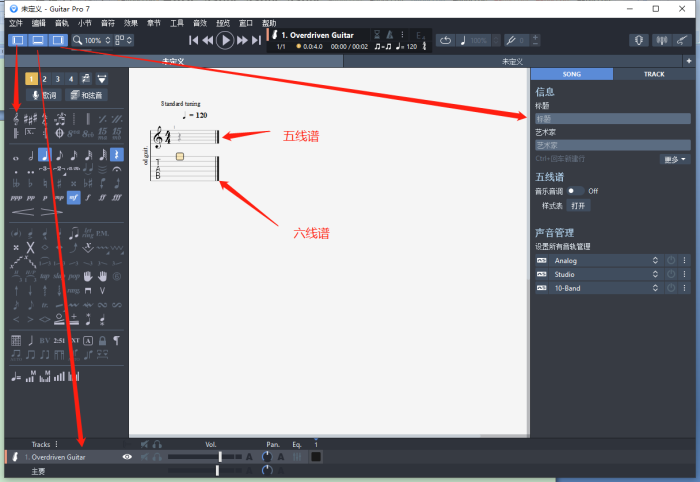
图2 快捷面板
在界面的左上角可以打开设置页面部局,建议大家可以把三个快捷工具栏都打开,这里分别有左边快捷音阶效果等,里面功能很齐全,包括谱号,时长,效果等等,大家可以认真的去熟悉。在界面的底部是音轨界面,这个地方可以添加各种乐器伴奏,并对各个音轨间进行切换调试,在制作比较复杂、专业的总谱的时候可以用到,界面的正中空白部分就是我们的曲谱正文。上部分是五线谱表示,下半部分是六线谱表示。
第一步我们要先设置单位速度,这里我们歌曲为4\4拍,我们设置单位为四分音符,时值设置为75bpm.

图3 节奏速度设置界面
然后我们右键在原来的谱上先添加一个小节,软会自动整理小节,但对于初学都来说,这是一个小技巧,对后期谱子检查会有很大的帮助。
现在我们以小节为单位从头再来,在对应该的谱上输入对应的品数。比如在三线输入12 代表的就是吉他3弦12品的sol音, 第一小节在的sol do re就是对应的3弦12 品,5弦的13和15品。其中三个音都是8分音符,我们输入完后点击需要编辑的音符,再右键选择音符在下拉菜单中找到时长,选择该音符的节拍。

图 4 节奏时长设置路径及界面
这个小节节奏比较简单,接下来我们开始下一个小节,首先先输入需要的音符,再设置每个音符的节拍(时长),此时六线谱上的音阶时长是不显现出来,节拍的长短是上方五线谱中显示的。
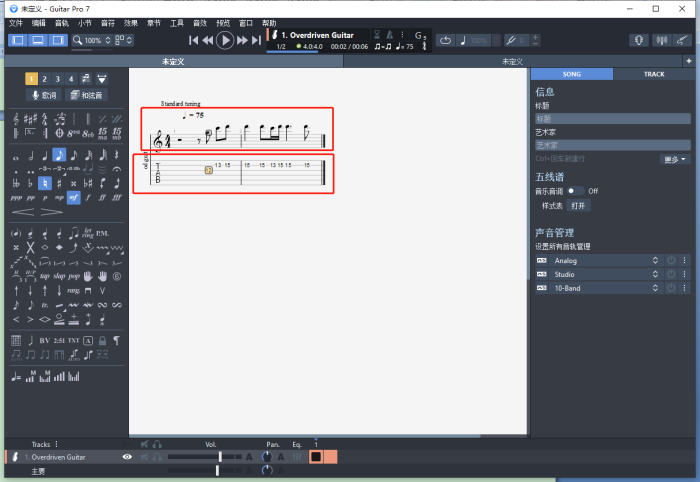
图5 曲谱节奏
作为一款吉他制谱软件,Guitar pro 7提供我们能接触到的几乎所有的吉他演奏技巧效果,当我们输入了想要的旋律后,接下我们给我们的音符加上想要的演奏效果 。我们选择需添加效果的音符,从左边快捷工具栏找到效果或者右键选择效果下拉菜单里面有各种技巧效果如泛音,滑音,推弦,拍弦等等 ,在推弦里面可以选择推弦的程度和方式,如上推弦,下拉弦等,我们这里要用到一个全音推弦。
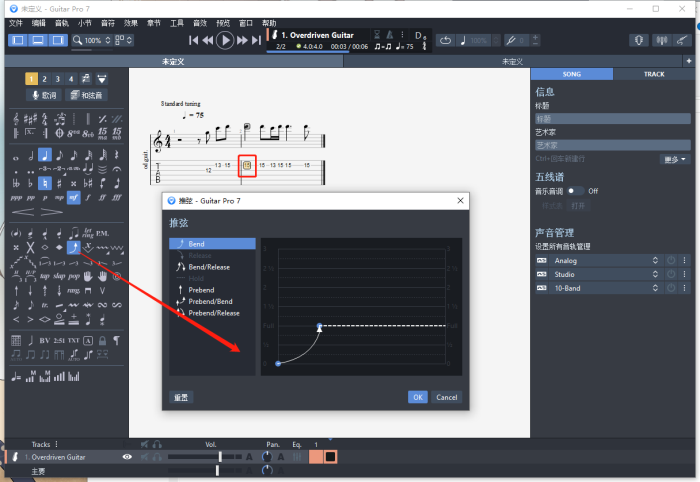
图6 推弦效果设置界面
这里要特别说明当我们跳到下一个节编辑的时候,上一小节如果谱线变红,说明这个小节出现了问题,需要检查,这里最常出现的问题就是拍的时长问题。
如图我们是4\4的歌曲,而这个小节里面我们只输入了三拍。他的谱线就是红的,这也是为什么文章一开始让大家习惯先插入一个小节,这样我们就能及时的发现错误,并马上纠正,避免最后浪费许多时间。
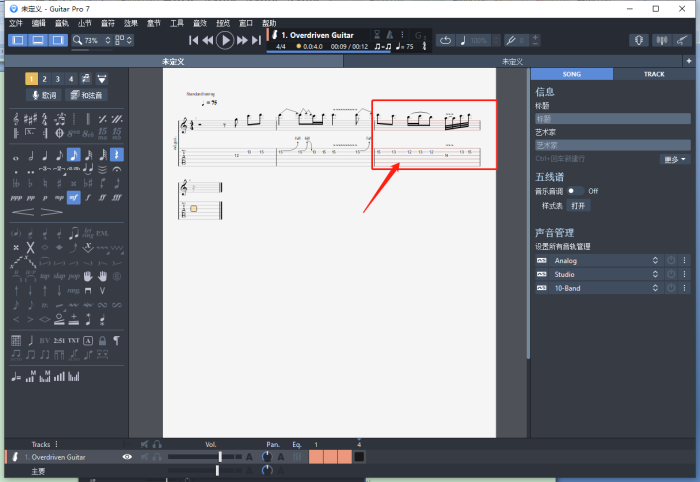
图7 小节报错界面
这里我们Guitar Pro 7吉他制谱软件音阶输入的基础部分就学习完成了,是不是很简单?当我们完成曲谱的一小段编辑后就可以尝试播放检查是不是达到我们想要的效果。不过我们还是需要不断的打谱练习才能融会贯通。加油,奥力给!更多软件试用技巧可以登录Guitar Pro中文网站学习
作者 匿名
展开阅读全文
︾